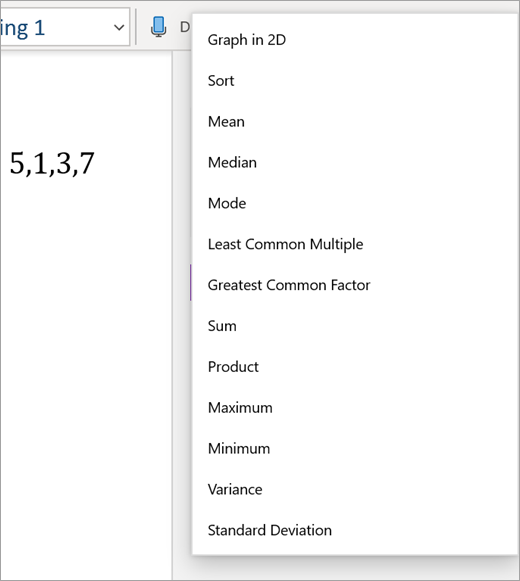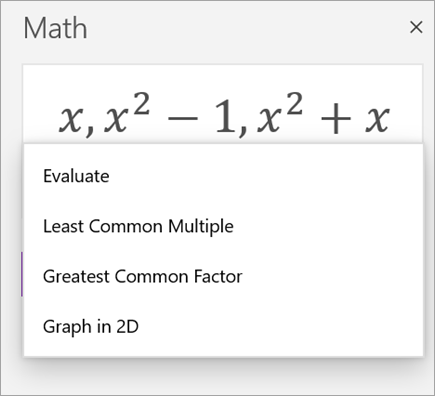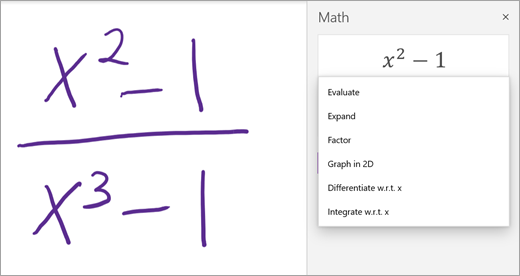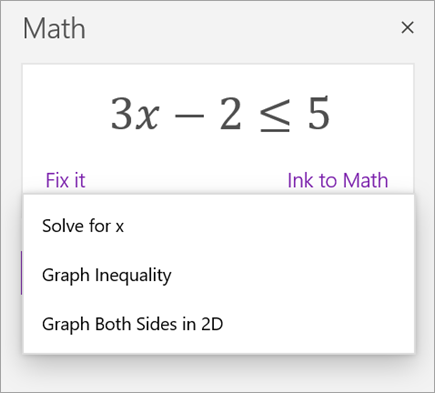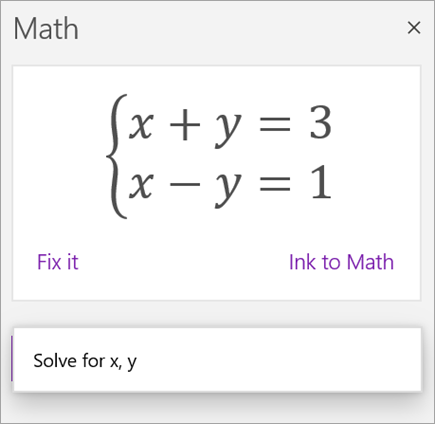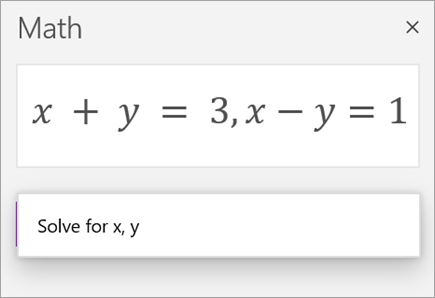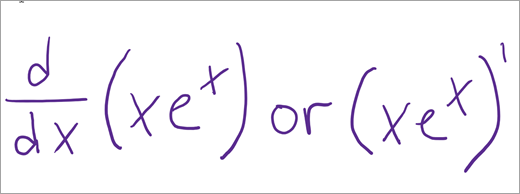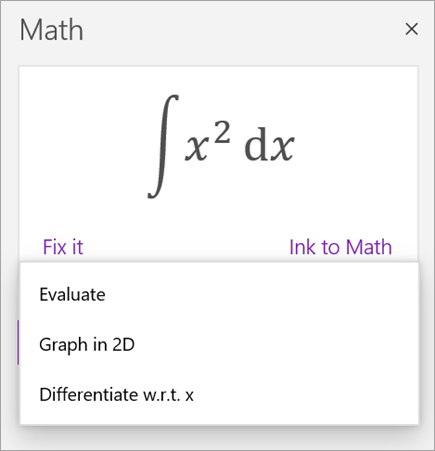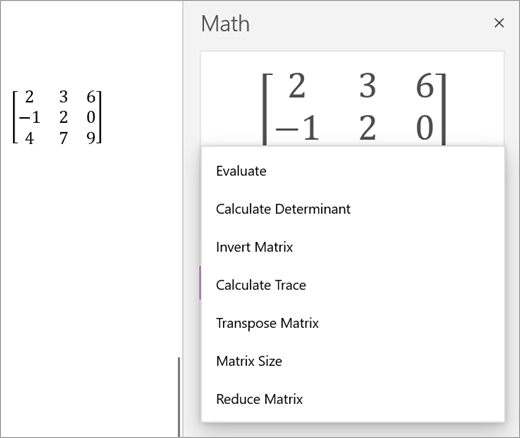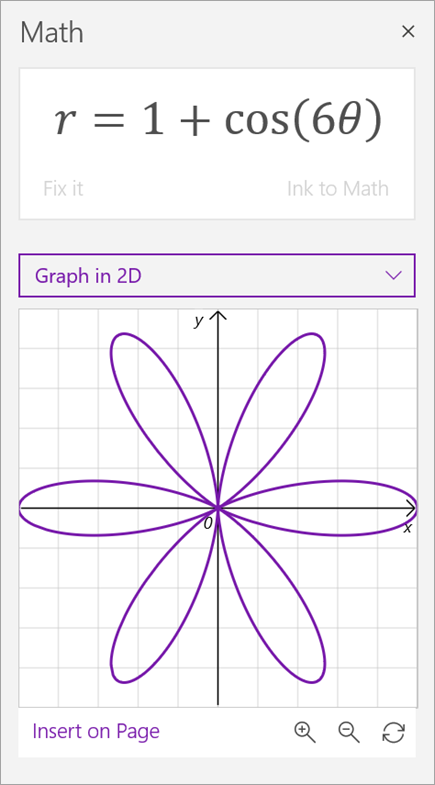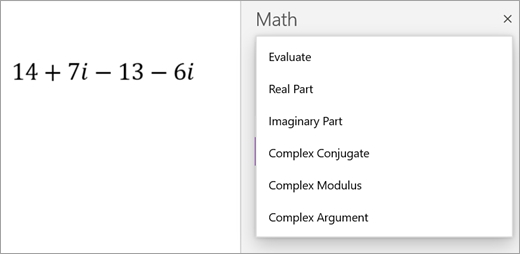Napišite ali vnesite kateri koli matematični problem in pomočnik za matematične enačbe v OneNotu ga lahko reši namesto vas – pomaga vam hitro poiskati rešitev ali prikaže navodila po korakih, s katerimi se boste naučili sami poiskati rešitev. Ko rešite enačbo, lahko s pomočnikom za matematične enačbe nadaljujete z raziskovanjem matematičnega učenja.
 |
 |
Opomba: Namizni program OneNote in OneNote za iPad imata nov videz. Preverite, ali ste izbrali zavihek z navodili za različico OneNota, ki jo uporabljate. Odpravljanje težav z enačbami je na voljo le, če imate naročnino na Microsoft 365. Če ste naročnikMicrosoft 365, preverite, ali imate najnovejšo različico Officea.
1. korak: Vnesite enačbo
Na zavihku Risanje napišite ali vnesite enačbo. Z orodjem Izbira z lasom narišite krog okoli enačbe. Nato izberite Matematika. Odprlo se bo podokno Pomočnik za matematične enačbe.
Več informacij:Ustvarjanje enačbe s črnilom ali besedilom.
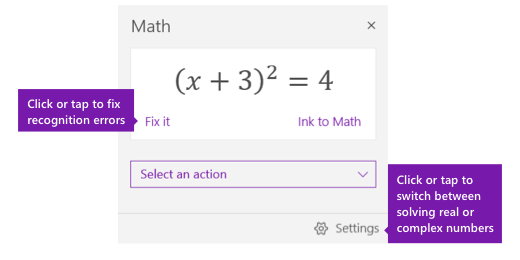
2. korak: Reševanje enačbe
Če želite odpraviti trenutno enačbo, naredite nekaj od tega:
Kliknite ali tapnite polje Izberi dejanje in izberite dejanje, za katerega želite, da ga izvede pomočnik za matematiko. Možnosti, ki so na voljo v tem spustnem meniju so odvisne od izbrane enačbe.
Več informacij: na tej strani si oglejte zavihek Podprte enačbe.
Preglejte rešitev, ki jo OneNote prikaže pod izbranim dejanjem. V spodnjem primeru prikaže rešitev izbrana možnost Reši za x.
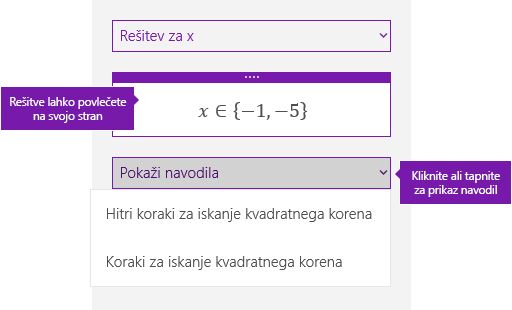
-
Če želite izvedeti, kako je OneNote rešil problem, lahko kliknete ali tapnete Prikaz korakov, nato pa izberite podrobnost, ki si jo želite ogledati. Možnosti, ki so na voljo v tem spustnem meniju so odvisne od izbrane enačbe.
-
Če želite, da se koraki rešitve glasno preberejo, izberite Potopni bralnik

-
Ustvarite preskus vadbe in še naprej prakticiranje te vrste enačbe.
Opozorilo: Ustvarjanje preskusa znanja trenutno ni na voljo, saj delamo na tem, da optimiziramo izkušnjo. Možnost ustvarjanja preskusov znanja v praksi bo vrnjena pozneje letos.
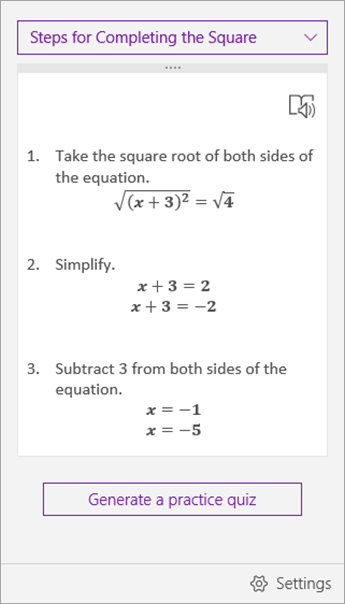
Namig: Korake rešitve lahko povlečete na poljubno mesto na strani.
Opomba: Ta funkcija je na voljo le, če imate naročnino na Microsoft 365 za podjetja ali izobraževalne ustanove. Če ste naročnikMicrosoft 365, preverite, ali imate najnovejšo različico Officea.
1. korak: Vnesite enačbo
Na zavihku Risanje napišite ali vnesite enačbo. Z orodjem Izbira z lasom narišite krog okoli enačbe.
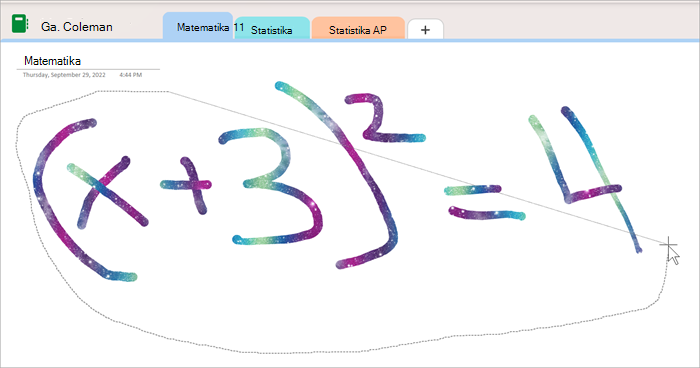
Nato na zavihku Risanje izberite Matematika. Odprlo se bo podokno Pomočnik za matematične enačbe.
Več informacij:
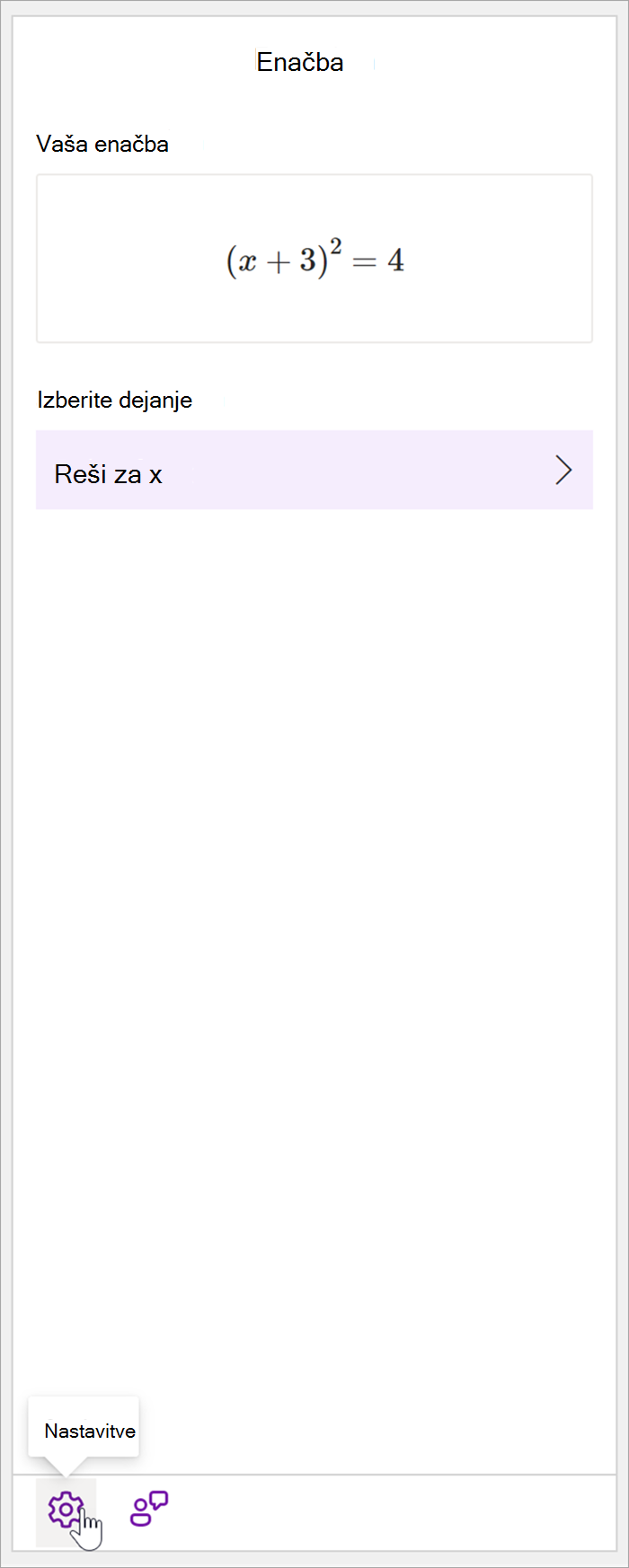
2. korak: Reševanje enačbe
Glede na enačbo bodo na voljo možnosti za dejanja. Izberite želeno dejanje.
Enačba in rešitev bosta prikazana v podoknu »Matematika«.
Namig: Izberite Vstavi matematične rezultate na strani , da prenesete rezultate na OneNotovo stran, na kateri trenutno delate.
Več: Na tej strani si oglejte zavihek Podprte enačbe.

3. korak: Naučite se od pomočnika za matematične enačbe
Če želite izvedeti, kako je OneNote rešil težavo, izberite način, ki ga želite prebrati med možnostmi, ki so na voljo.
-
Navodila za različne načine so na voljo na podlagi vaše enačbe.
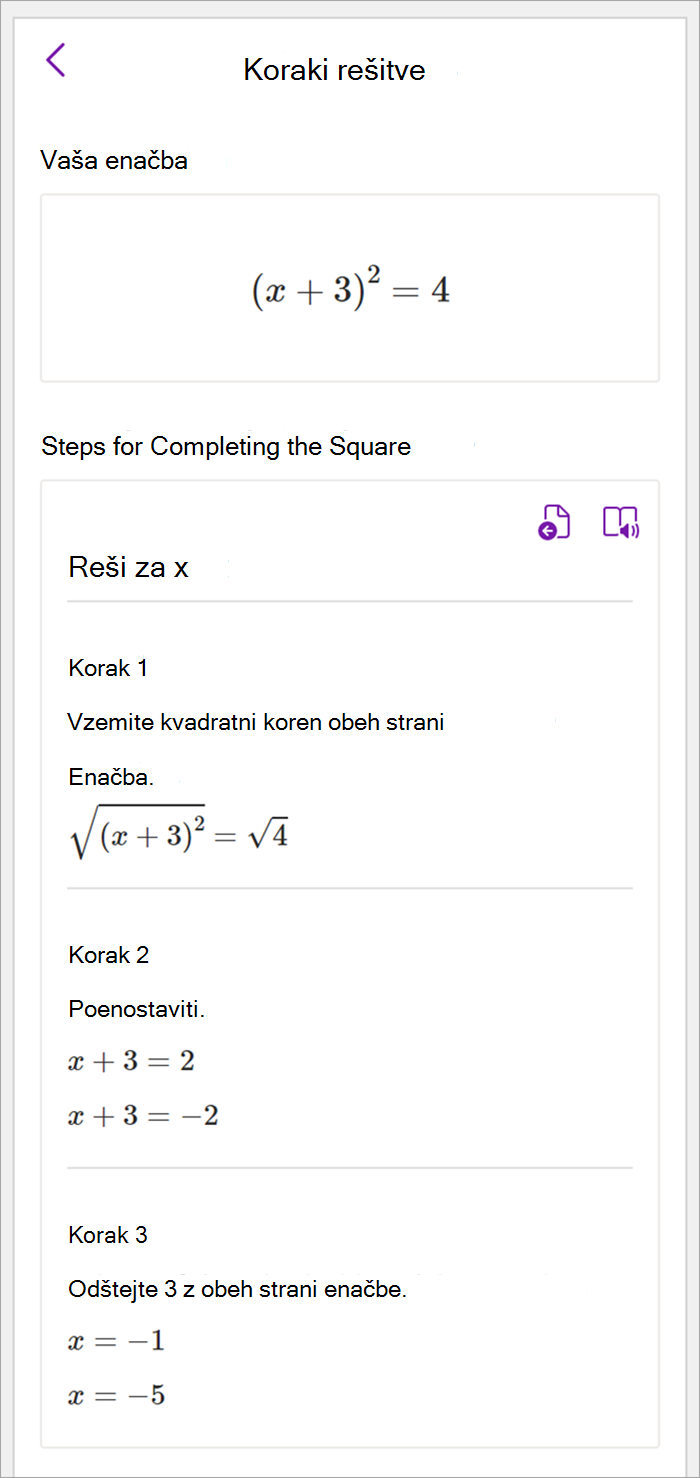
Več informacij
Ustvarjanje matematičnih enačb s črnilom ali besedilom s pomočnikom za matematične enačbe v OneNotu
Vrste težav, ki jih podpira pomočnik za matematične enačbe
Risanje grafov matematičnih funkcij s pomočnikom za matematične enačbe v OneNotu
Vklop ali izklop pomočnika za matematiko v OneNotovi zvezku za predavanja
Vrste težav, ki jih podpira pomočnik za matematične operacije
Ko v OneNotu uporabite pomočnika za matematične enačbe, boste opazili, da se spustni seznam Izberite dejanje pod enačbo spremeni glede na izbrano enačbo. Spodaj je navedenih nekaj podprtih vrst težav, odvisno od enačbe, ki jo poskušate odpraviti.
Opomba: Ta funkcija je na voljo le, če imate naročnino na Microsoft 365. Če ste naročeni na Microsoft 365, preverite , ali imate nameščeno najnovejšo različico sistema Office.
|
Matrike |
Če si želite ogledati seznam resničnih števil, so podprte vse spodnje številke.
|
|
Izrazi |
Za kateri koli izraz so dejanja, ki so na voljo:
|
|
Enačbe in neenakosti |
Za enačbe in neenakosti so na voljo naslednji ukrepi:
|
|
Sistemov |
Pomembno je, da imate enako število enačb in spremenljivk, da zagotovite, da so na voljo pravilne funkcije. Sisteme lahko zapišete na dva načina:
|
|
Derivati in sestavni deli |
Izpeljanke je mogoče zapisati z d/dx pred funkcijo ali z oznako prime.
|
|
Matrike |
Matrike je mogoče zapisati z oglatimi oklepaji. Matrike podpirajo naslednji ukrepi:
|
|
Grafi v polarnih koordinatah |
Za graf funkcije v polarnih koordinatah mora biti r izražen kot funkcija theta.
|
|
Zapleten način |
Opomba: Izberite Nastavitve, če želite preklopiti med realnimi števili in kompleksnimi števili. Za zapletene izraze in števila, ki vsebujejo imaginarne enote i, so na voljo ta dejanja.
|
Več informacij
Ustvarjanje matematičnega preskusa znanja v Microsoft Forms
Ustvarjanje matematičnega kviza s pomočnikom za matematične vaje v OneNotu
Reševanje matematičnih enačb s pomočnikom za matematične enačbe v OneNotu